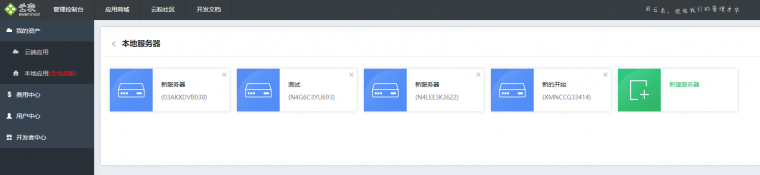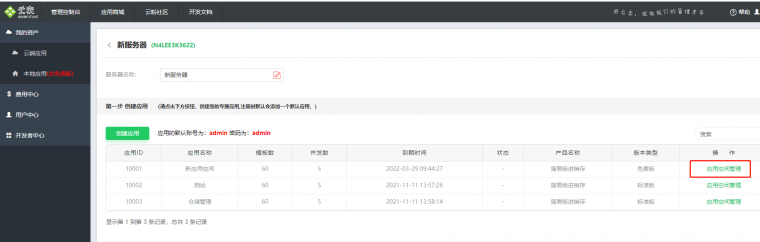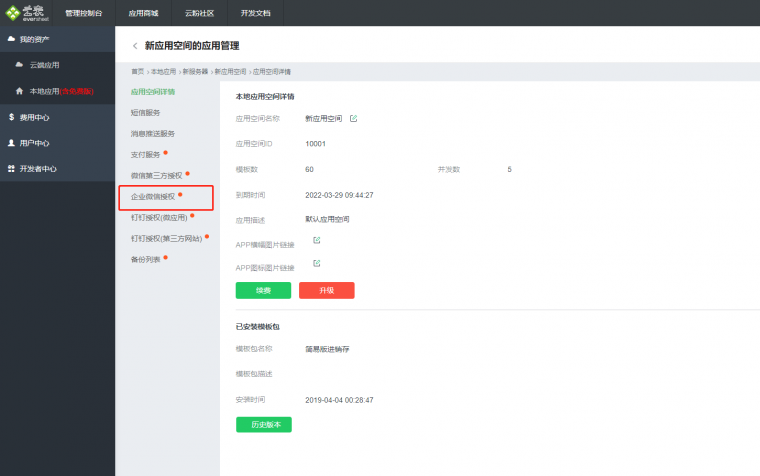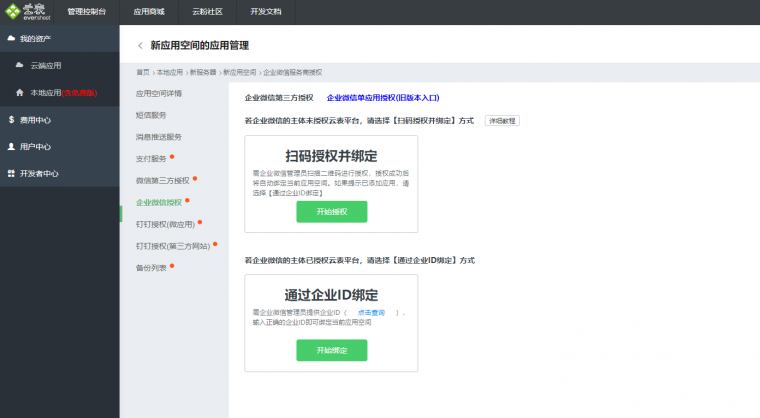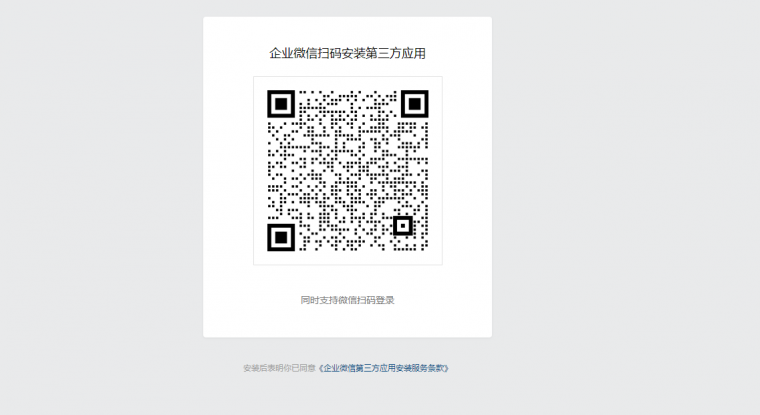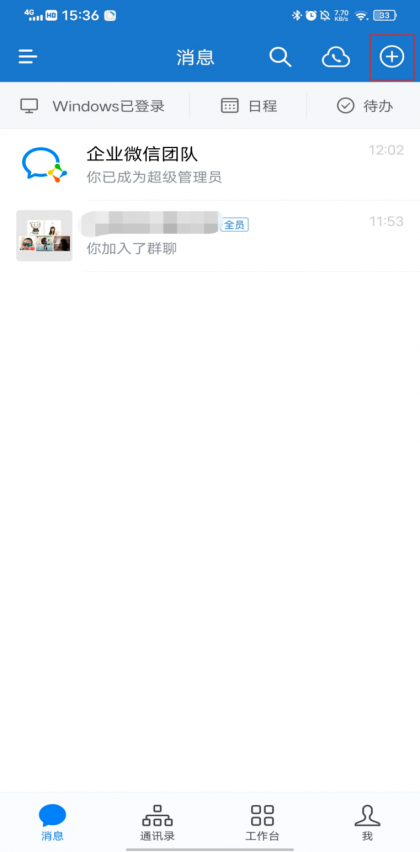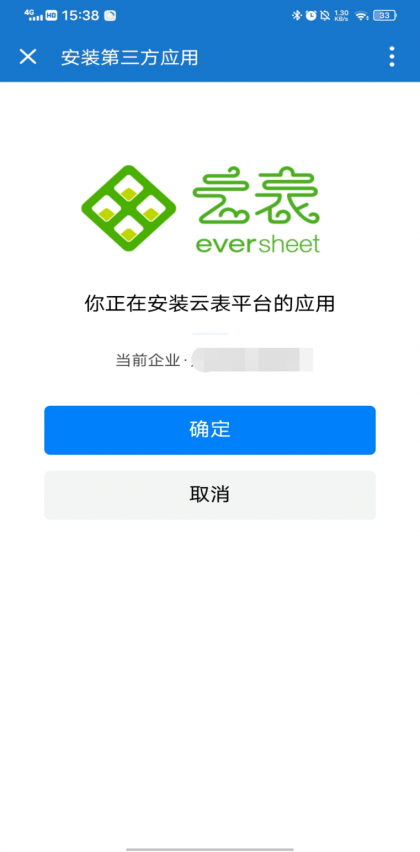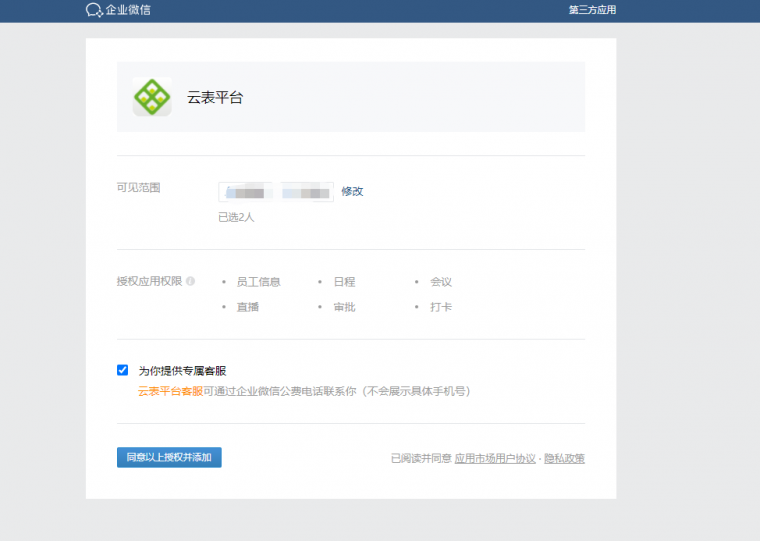“如何在企业微信中使用云表”版本间的差异
来自企业管理软件文档中心
| 第30行: | 第30行: | ||
[[文件:006移动端扫码.png|420px|无框|居中]]<br /> | [[文件:006移动端扫码.png|420px|无框|居中]]<br /> | ||
3.扫描成功后移动端页面显示如下,点击确定 | 3.扫描成功后移动端页面显示如下,点击确定 | ||
| − | [[文件: | + | [[文件:007安装云表平台应用.png|420px|无框|居中]]<br /> |
| + | 4.手机端确认后PC端自动跳转至如下页面,在”可见范围”点击 ”修改”对企业微信部门/员工进行云表平台权限的设置,设置完成点击同意以上授权并添加 | ||
| + | [[文件:008权限设置.png|760px|无框|居中]]<br /> | ||
2021年8月11日 (三) 14:48的版本
*此功能需要在高于以下版本的服务器和客户端中使用:
- 服务器:3.3.34.41
- 客户端:3.1.33.12
企业微信授权相关流程
登录云表会员,在我的资产下选择需要进行授权的服务器
注:本地服务器需要先绑定服务器,具体操作可参考激活服务器,云端版本不需要此操作。
由于后续云端版本与本地版本企业微信授权方式一致,下文以本地版本企业微信授权为案例介绍具体授权方式。
1. 选择一个服务器并选择需要进行企业微信授权的应用空间,点击应用空间管理。
2.点击应用空间管理后进入新页面,在右侧导航选择选择企业微信授权
3.在企业微信授权页面可以看到有两种授权方式,选择哪一种授权方式主要看企业微信是否已经对云表平台进行授权
方式一:企业微信未授权云表平台时
企业微信未授权云表平台时,即企业微信首次对云表平台进行授权,需要企业微信超级管理员账号或者具有创建应用权限的分级管理员账号进行扫码授权操作,在企业微信首次授权云表平台时会自动对当前应用空间进行企业微信授权,当前应用空间后续不需要重复进行授权
具体流程
1.点击去授权,进入扫码页面
2.企业微信管理员用移动端企业微信进行扫码授权
3.扫描成功后移动端页面显示如下,点击确定
4.手机端确认后PC端自动跳转至如下页面,在”可见范围”点击 ”修改”对企业微信部门/员工进行云表平台权限的设置,设置完成点击同意以上授权并添加